انٹرنیٹ پر اپنے میڈیا کو جمع کرنے کا ایک طریقہ تلاش کر رہے ہیں؟ یا شاید ٹی وی کو دور سے دیکھیں اور ریکارڈ کریں؟ آج ہم یہ دیکھنے کے لئے جا رہے ہیں کہ اورب کے ساتھ یہ سب کچھ اور زیادہ کیا کرنا ہے۔
تقاضے
ونڈوز ایکس پی / وسٹا / 7 یا انٹیل پر مبنی میک ڈبلیو / او ایس ایکس 10.5 یا بعد میں۔
1 جی بی ریم یا اس سے زیادہ
پینٹیم 4 2.4 گیگا ہرٹز یا اس سے زیادہ / AMD اتھلون 3200+
براڈ بینڈ کنکشن
براہ راست ٹی وی محرومی اور ریکارڈنگ کے لئے ٹی وی ٹونر (اختیاری)
نوٹ: آہستہ آہستہ انٹرنیٹ کنکشن کے نتیجے میں پلے بیک کے دوران ہچکچاتے ہوسکتے ہیں۔
انسٹالیشن اور سیٹ اپ
اپنے گھر کے کمپیوٹر پر اورب کو ڈاؤن لوڈ اور انسٹال کریں۔ (نیچے لنک ڈاؤن لوڈ کریں) آپ انسٹال کے ابتدائی حصے کے لئے ڈیفالٹ لینا چاہیں گے۔
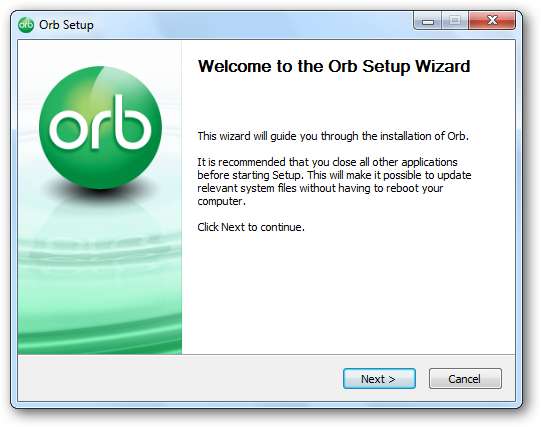
جب ہم اورب اکاؤنٹ کے حصول کو انسٹال کرتے ہیں تو ہمیں انفارمیشن داخل کرنا ہوگی اور کچھ فیصلے کرنے ہوں گے۔ اپنی زبان کا انتخاب کریں اور کلک کریں اگلے .
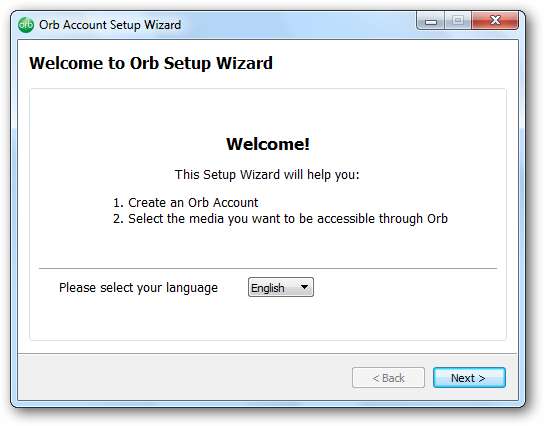
ہمیں صارف اکاؤنٹ اور پاس ورڈ بنانے اور بنانے کی ضرورت ہوگی۔ ایک درست ای میل ایڈریس کی ضرورت ہے کیونکہ ہمیں بعد میں اس اکاؤنٹ کی تصدیق کرنا ہوگی۔ کلک کریں اگلے.
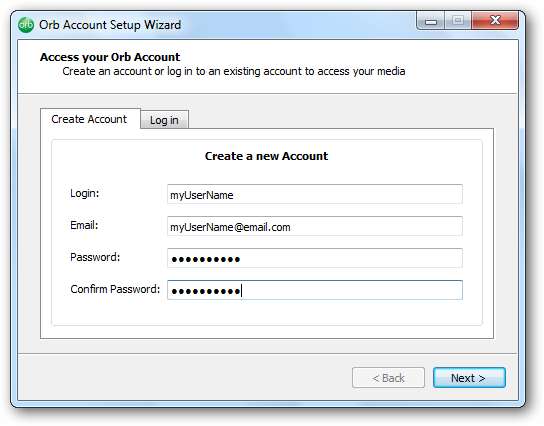
اب آپ اپنے میڈیا ذرائع کا انتخاب کرنا چاہیں گے۔ ورب خود بخود فولڈرز کی تلاش کرے گا جس میں میڈیا فائلیں شامل ہوسکتی ہیں۔
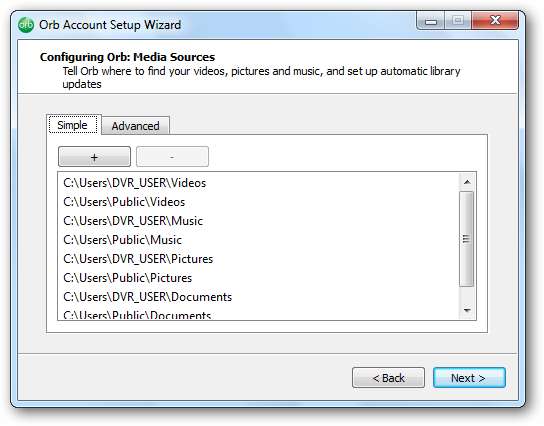
آپ فولڈرز کو شامل یا حذف کرسکتے ہیں (+) یا (-) بٹنوں پر کلک کریں۔ کسی فولڈر کو ہٹانے کے ل it ، اس فہرست میں سے منتخب کرنے کے لئے اس پر ایک بار دبائیں اور پھر مائنس (-) بٹن پر کلک کریں۔ کسی فولڈر کو شامل کرنے کے لئے ، جمع (+) کے بٹن پر کلک کریں اور فولڈر کے لئے براؤز کریں۔
آپ نیٹ ورکڈ کمپیوٹرز اور USB منسلک اسٹوریج سے مقامی فولڈر نیز مشترکہ فولڈرز شامل کرسکتے ہیں۔
نوٹ: مشترکہ نیٹ ورک فولڈروں کو دور سے تک رسائی حاصل کرنے کے لئے دونوں میزبان کمپیوٹر کو چلانے کی ضرورت ہوگی جو اورب اور نیٹ ورک سے چل رہے ہیں .
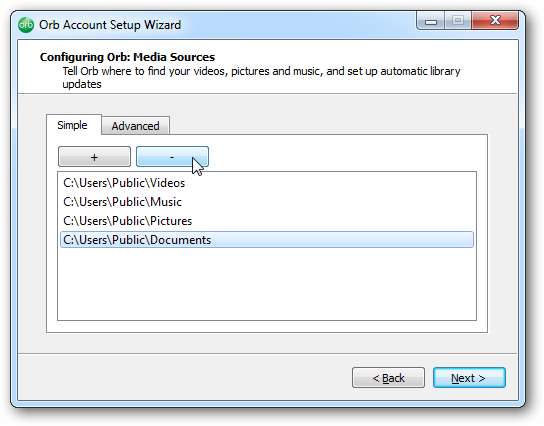
جب آپ نے اپنی تمام میڈیا فائلوں کو منتخب کرلیا ہے تو ، یہاں دبائیں اگلے .
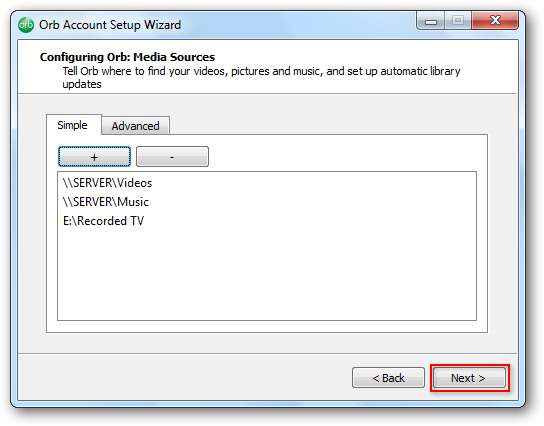
ورب آپ کی میڈیا فائلوں کو انڈیکس کرنے میں آگے بڑھے گا…
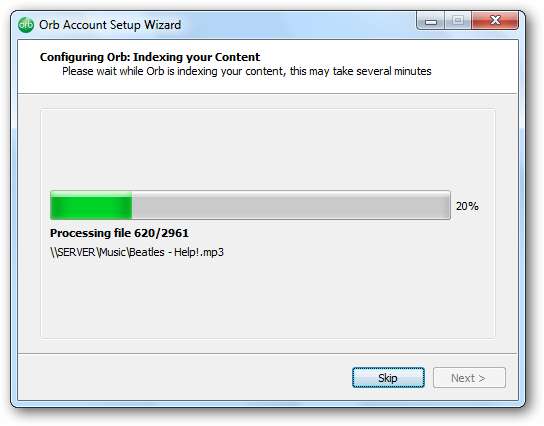
جب اشاریہ سازی مکمل ہوجائے تو ، کلک کریں اگلے .

ورب ٹی وی سیٹ اپ
نوٹ: میک ٹی وی کو براہ راست ٹی وی چلانے کی سہولت نہیں ہے۔
اگر آپ کے کمپیوٹر سے ٹی وی ٹنر کارڈ منسلک ہے تو ، آپ براہ راست یا ریکارڈ شدہ ٹی وی کو اسٹریم کرنے کیلئے اورب کو کنفیگر کرنے کا انتخاب کرسکتے ہیں۔ کلک کریں اگلے ٹی وی تشکیل کرنے کے لئے. یا ، منتخب کریں چھوڑ دو اگر آپ ٹی وی کے لئے اورب کو کنفیگر نہیں کرنا چاہتے ہیں۔
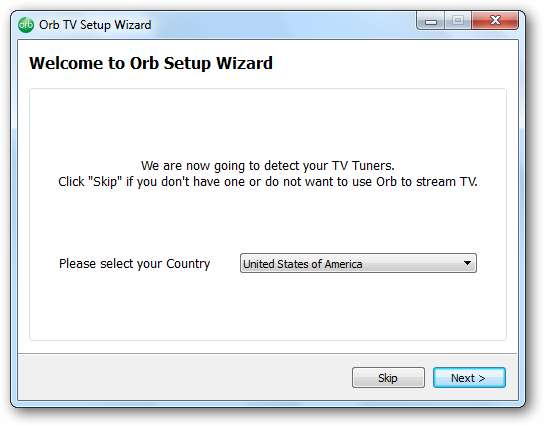
اگر آپ کے پاس ڈیجیٹل ٹونر کارڈ ہے تو ، اپنے زپ کوڈ میں ٹائپ کریں اور کلک کریں فہرست حاصل کریں اپنے چینل کی فہرست کو کھینچنے کے ل. فہرست میں سے ایک ٹی وی فراہم کنندہ منتخب کریں اور کلک کریں اگلے . اگر نہیں تو ، کلک کریں چھوڑ دو .
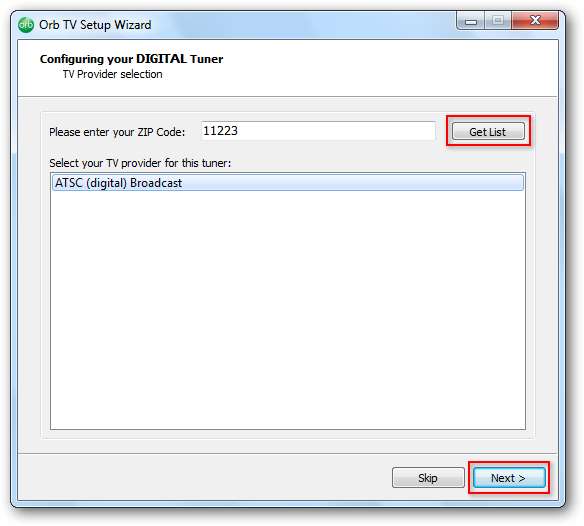
آپ ہر چینل پر باکس کو چیک یا ان چیک کرکے کسی بھی چینل کو منتخب یا غیر منتخب کرسکتے ہیں۔ منتخب کریں آٹو اسکین تاکہ اورب کو مزید چینلز تلاش کرنے دیں یا کوئی استقبال نہ کرنے والے کو غیر فعال کردیں۔ کلک کریں اگلے ختم ہونے پر
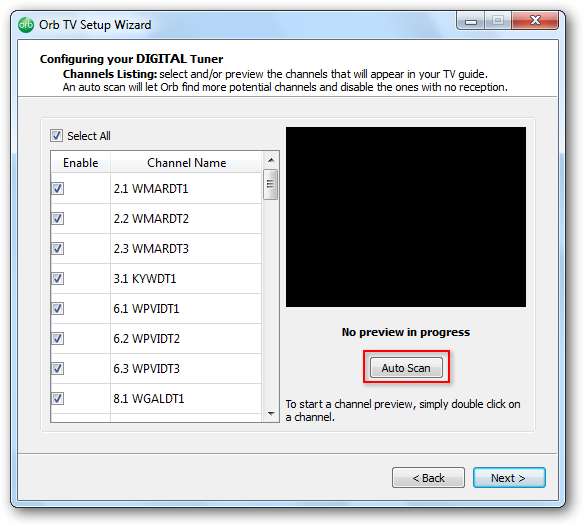
اگلا ، اگر ضرورت ہو تو ینالاگ مہیا کار کا انتخاب کریں ، اور کلک کریں اگلے .
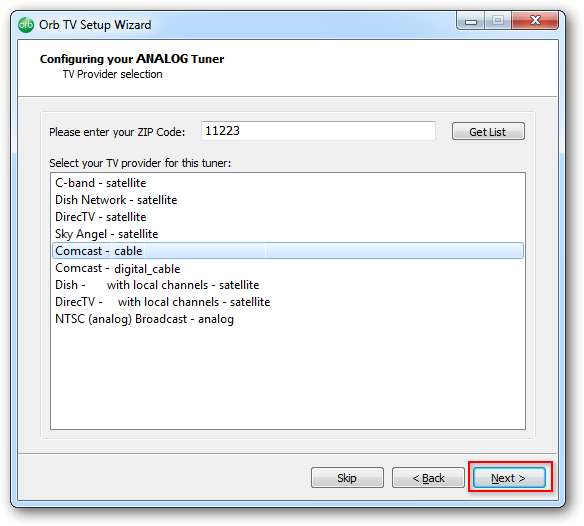
کسی سیٹ ٹاپ باکس کے لئے "ہاں" یا "نہیں" کو منتخب کریں اور کلک کریں اگلے.
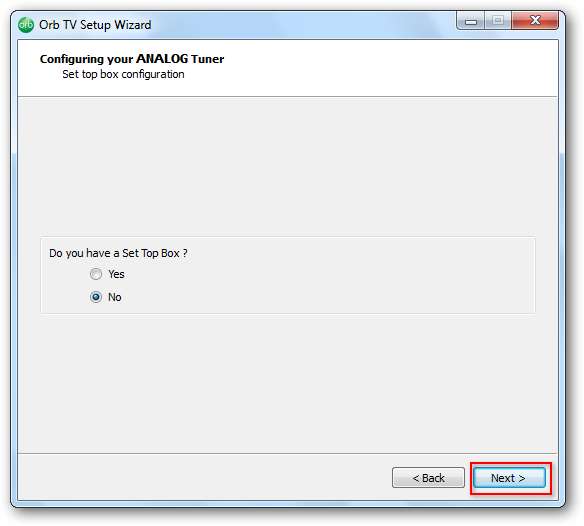
جس طرح ہم نے ڈیجیٹل ٹونر کے ساتھ کیا تھا ، ہر چینل کے باکس کو چیک یا ان چیک کرکے کسی بھی چینل کو منتخب کریں یا غیر منتخب کریں۔ منتخب کریں آٹو اسکین تاکہ اورب کو مزید چینلز تلاش کرنے دیں یا کوئی استقبال نہ کرنے والے کو غیر فعال کردیں۔ کلک کریں اگلے ختم ہونے پر

اب ہم سیٹ اپ سے فارغ ہوچکے ہیں۔ کلک کریں بند کریں .
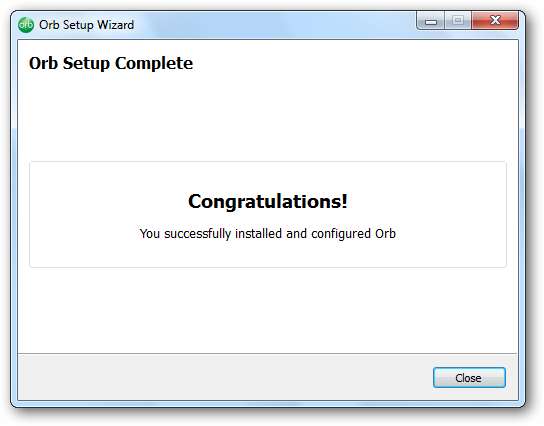
دور سے اپنے میڈیا تک رسائی حاصل کرنا
ویب فائل پر مبنی انٹرفیس کے ذریعے میڈیا فائلوں تک رسائی حاصل کی جاتی ہے۔ اس سے پہلے کہ ہم مزید آگے جائیں ، ہمیں اپنے صارف نام اور پاس ورڈ کی تصدیق کرنا ہوگی۔ آرب نیٹ ورکس سے ای میل کے ل your اپنے ان باکس کو چیک کریں۔ منسلک توثیقی لنک پر کلک کریں۔ آپ کو اپنے براؤزر میں منتخب کردہ صارف نام اور پاس ورڈ درج کرنے کے لئے کہا جائے گا پھر کلک کریں اگلے .
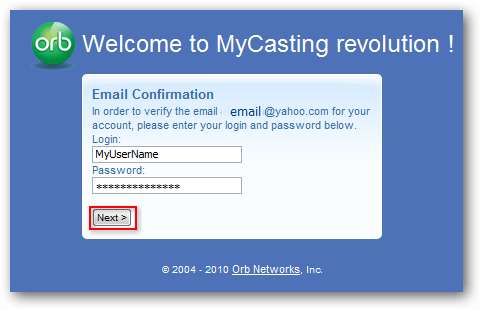
آپ کے اکاؤنٹ کی تصدیق ہوجائے گی۔ اب ، ہم دور سے اپنے میڈیا سے لطف اندوز ہونے کے لئے تیار ہیں۔ شروع کرنے کے ل your ، اپنے براؤزر کو اپنے ریموٹ کمپیوٹر سے مائی کاسٹ ویب سائٹ کی طرف اشارہ کریں۔ (نیچے لنک ملاحظہ کریں)
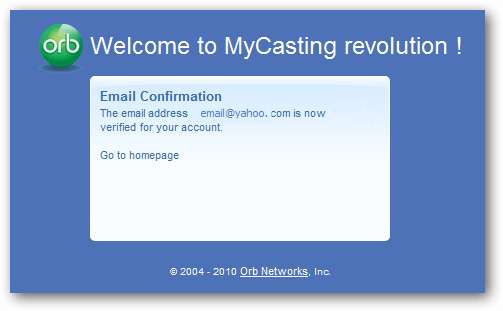
اپنے اسناد داخل کریں اور کلک کریں لاگ ان کریں .
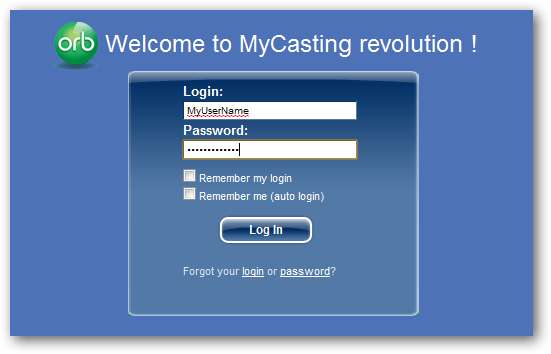
ایک بار لاگ ان ہونے کے بعد ، آپ کو مائی کاسٹ ہوم اسکرین پیش کیا جائے گا۔ پہلے سے طے شدہ طور پر آپ کو مٹھی بھر "چینلز" نظر آئیں گے جیسے ٹی وی پروگرام گائیڈ ، بے ترتیب آڈیو اور تصاویر ، ویڈیو پسندیدہ اور موسم۔
آپ چینلز کو شامل ، حذف کرنے یا اپنی مرضی کے مطابق کرسکتے ہیں۔ اضافی چینلز شامل کرنے کے لئے ، پر کلک کریں چینلز شامل کریں اوپر دائیں طرف…
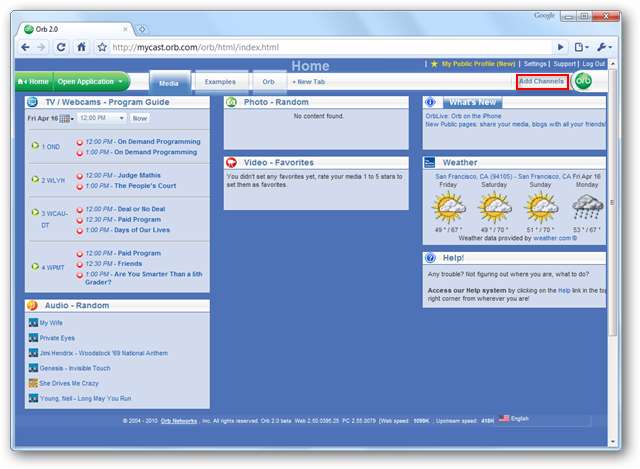
… اور ڈراپ ڈاؤن فہرست میں سے منتخب کریں۔
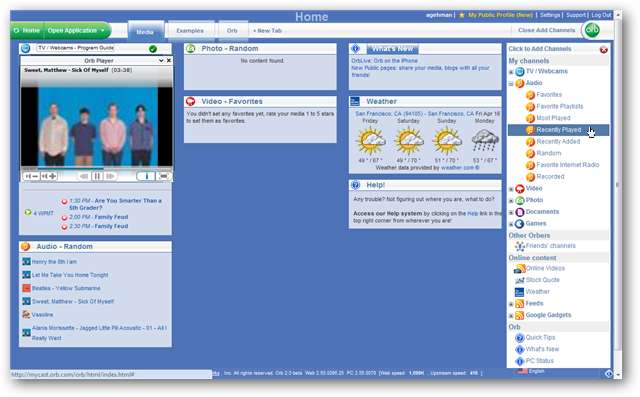
اپنی پوری میڈیا لائبریریوں تک رسائی کے ل To ، کلک کریں اوپن ایپلی کیشن اوپر بائیں طرف اور کسی ایک آپشن میں سے منتخب کریں۔

براہ راست اور ریکارڈ شدہ ٹی وی
اگر آپ کے پاس ٹی وی ٹونر کارڈ ہے جس کو آپ نے اورب کے لئے تشکیل دیا ہے تو ، آپ کو اپنے پروگرام کا رہنما ہدایت نامہ دیکھیں گے ٹی وی / ویب کیمز اسکرین کسی شو کو دیکھنے یا ریکارڈ کرنے کے لئے ، تفصیل والے خانے کو پیش کرنے کے لئے پروگرام کی فہرست پر کلک کریں۔ پھر ریکارڈ کرنے کے لئے سرخ بٹن ، یا کھیلنے کے لئے گرین بٹن پر کلک کریں۔
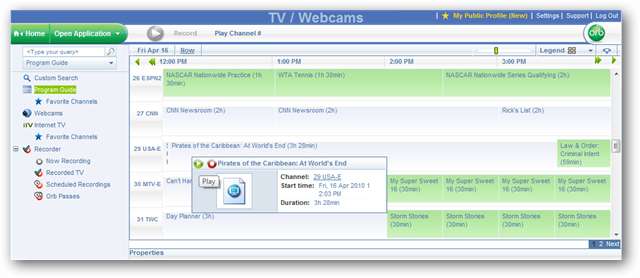
جب کسی شو کو ریکارڈ کرتے ہو تو ، آپ کو پروگرام گائیڈ میں فہرست کے اوپری دائیں جانب پلسٹنگ ریڈ آئیکن نظر آئے گا۔

اگر آپ براہ راست ٹی وی دیکھنا چاہتے ہیں تو ، آپ کو اپنے براؤزر اور ترتیبات کے لحاظ سے اپنا میڈیا پلیئر منتخب کرنے کا اشارہ کیا جاسکتا ہے۔
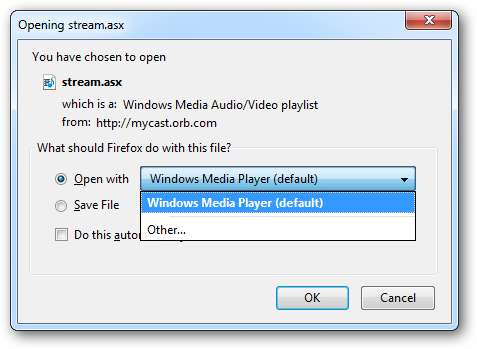
پلے بیک جلد ہی شروع ہونا چاہئے۔

نوٹ برائے ونڈوز میڈیا سنٹر صارفین
اگر آپ اپنے پی سی پر ونڈوز میڈیا سنٹر چلتے ہوئے اورب میں براہ راست ٹی وی کو اسٹریم کرنے کی کوشش کرتے ہیں تو آپ کو ایک غلطی کا پیغام ملے گا۔ پر کلک کریں میڈیا سینٹر کو روکیں بٹن اور پھر دوبارہ کوشش کریں۔

آڈیو
پر آڈیو اسکرین ، آپ کو صنف ، آرٹسٹ اور البم کے حساب سے ترتیب دینے والی اپنی موسیقی کی فائلیں مل جائیں گی۔ آپ ایک بار کلک کرکے اور پھر گرین پلے بٹن پر کلک کرکے یا محض ڈبل کلک کرکے ایک انتخاب کھیل سکتے ہیں۔
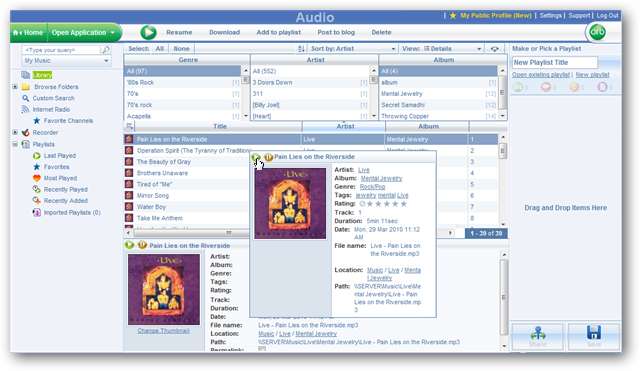
پلے بیک اسٹریمنگ فارمیٹ کیلئے ڈیفالٹ میڈیا پلیئر میں شروع ہوگا۔

ویڈیو
ویڈیو بنیادی طور پر آڈیو کی طرح کام کرتا ہے۔ کسی انتخاب پر کلک کریں اور گرین پلے بٹن دبائیں ، یا ویڈیو کے عنوان پر ڈبل کلک کریں۔
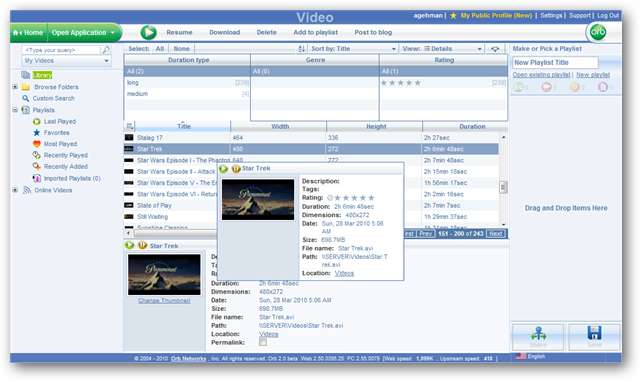
محرومی فارمیٹ کیلئے ڈیفالٹ میڈیا پلیئر میں ویڈیو پلے بیک شروع ہوگا۔
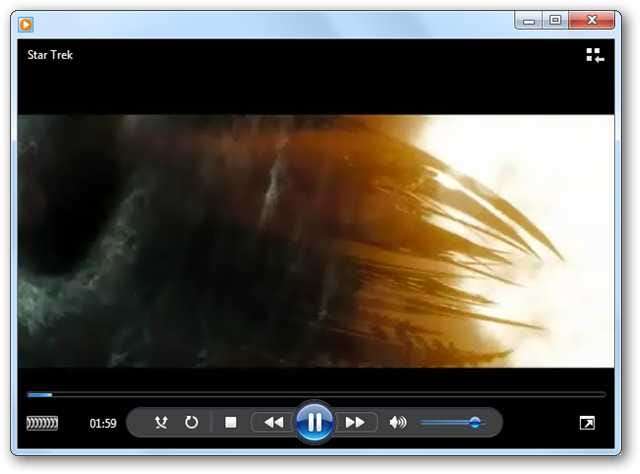
سلسلہ بندی کی شکلیں
آپ کنٹرول پینل کی ترتیبات میں ڈیفالٹ اسٹریمنگ فارمیٹ تبدیل کر سکتے ہیں۔ کنٹرول پینل تک رسائی حاصل کرنے کے لئے ، پر کلک کریں درخواستیں کھولیں اور منتخب کریں کنٹرول پینل. آپ بھی کلک کرسکتے ہیں ترتیبات اوپری دائیں طرف۔
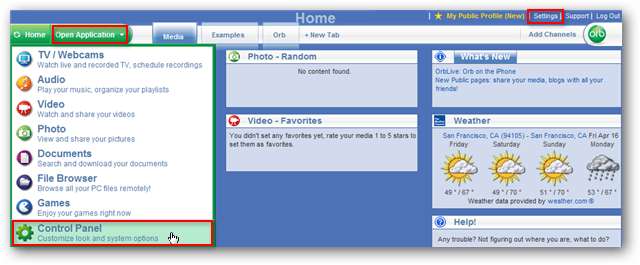
منتخب کریں جنرل ڈراپ ڈاؤن فہرست سے اور پھر پر کلک کریں سلسلہ بندی کی شکلیں ٹیب آپ کو چار اختیارات فراہم کیے گئے ہیں۔ فلیش ، ونڈوز میڈیا ، .SDP ، اور .PLS.
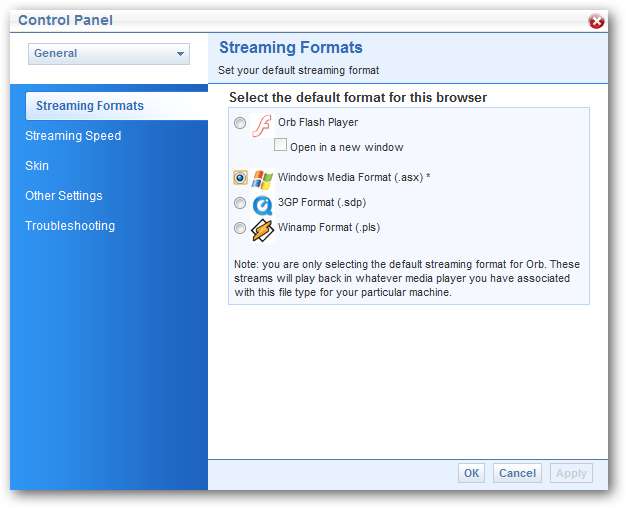
پلے لسٹس بنانا
پلے لسٹس بنانے کیلئے ، اپنے میڈیا ٹائٹل کو دائیں طرف پلے لسٹ ورک ایریا میں کھینچ کر لائیں ، یا کلک کریں پلے لسٹ میں شامل اوپر والے مینو پر کلک کریں محفوظ کریں ختم ہونے پر
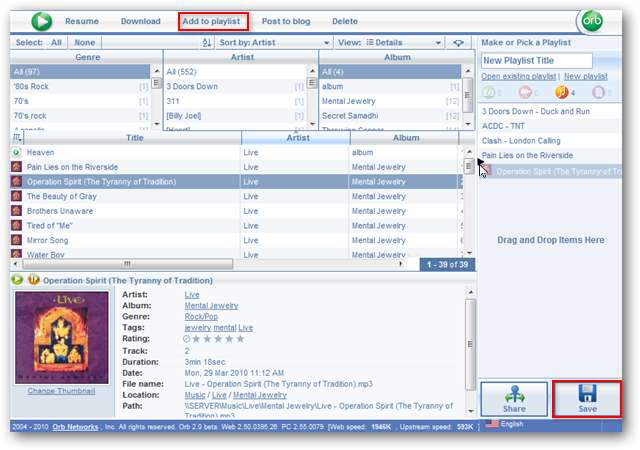
اپنے میڈیا کا اشتراک کرنا
آربب آپ کو دوستوں میں اور کنبہ کے ساتھ انٹرنیٹ پر میڈیا پلے لسٹس کا اشتراک کرنے کی اجازت دیتا ہے۔ اس کو پورا کرنے کے لئے کچھ طریقے ہیں۔ ہم پر کلک کرکے اس کا آغاز کریں گے بانٹیں آپ اپنی پلے لسٹ مرتب کرنے کے بعد پلے لسٹ کام کے علاقے کے نچلے حصے پر بٹن۔
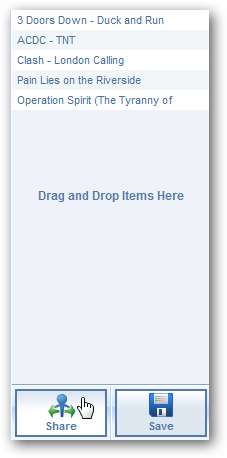
آپ کو ایک ایسا طریقہ منتخب کرنے کا اشارہ کیا جائے گا جس کے ذریعہ اپنی پلے لسٹ کا اشتراک کریں۔ آپ کے پاس اپنی پلے لسٹ کا اشتراک کرنے کا آپشن ہوگا عوامی طور پر یا نجی طور پر . آپ روابط ، بلاگوں ، یا اپنے اورب عوامی پروفائل پر عوامی طور پر اشتراک کرسکتے ہیں۔ عوامی پروفائل آپشن کا انتخاب کرکے ، اورب خود بخود آپ کے ل a یو آر ایل جیسے ایک پروفائل صفحہ بنائے گا ہتپ://پبلک.ارب.کوم/یوزرنیم کہ کوئی بھی انٹرنیٹ پر آسانی سے رسائی حاصل کرسکتا ہے۔
نجی شیئرنگ کا آپشن ای میل کے ذریعہ دوستوں کو مدعو کرنے کی اجازت دیتا ہے اور وصول کنندگان کو اورب کے ساتھ اندراج کرنے کی ضرورت ہے۔
آپ اپنی پلے لسٹ کو کسٹم نام بھی دے سکتے ہیں ، یا خود تیار کردہ ٹائٹل کو قبول کرسکتے ہیں۔
کلک کریں ٹھیک ہے ختم ہونے پر

وہ صارف جو آپ کے عوامی پروفائل پر جاتے ہیں وہ آپ کی اشتراک کردہ پلے لسٹس میں سے کسی کو اپنے کمپیوٹر یا معاون ڈیوائس پر دیکھنے اور اسٹریم کرنے کے اہل ہوں گے۔
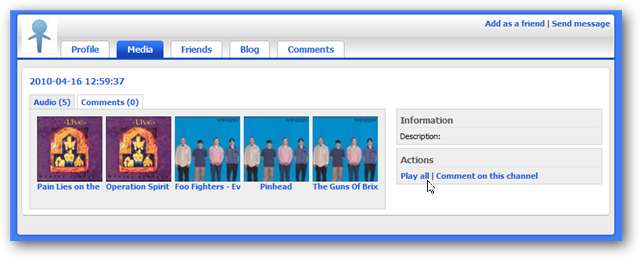
پورٹ ایبل میڈیا ڈیوائسز اور اسمارٹ فونز
اورب میڈیا کو بہت سے پورٹیبل ڈیوائسز اور تھری جی فونز میں منتقل کرسکتا ہے۔ سفاری براؤزر کے ذریعے آئی فون اور آئی پوڈ ٹچ پر آڈیو کو چلانے کی سہولت حاصل ہے۔ تاہم ، ویڈیو اور براہ راست ٹی وی محرومی کی ضرورت ہوتی ہے ورب لائیو آئی فون ایپ اورب براہ راست ایپ اسٹور میں 99 9.99 میں دستیاب ہے۔
میڈیا کو اپنے پورٹیبل ڈیوائس پر اسٹریم کرنے کے ل your ، اپنے موبائل براؤزر میں مائی کاسٹ ویب سائٹ پر جائیں اور لاگ ان ہوں۔ اپنے میڈیا یا پلے لسٹ کے لئے براؤز کریں۔
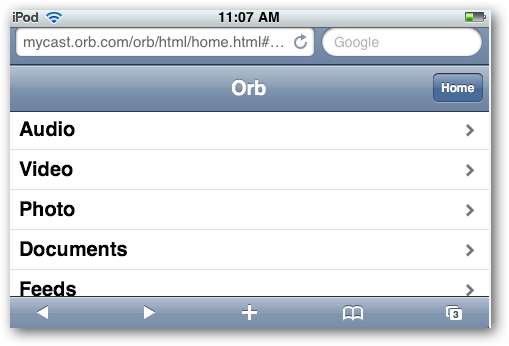
ایک انتخاب کریں اور میڈیا کو چلائیں۔
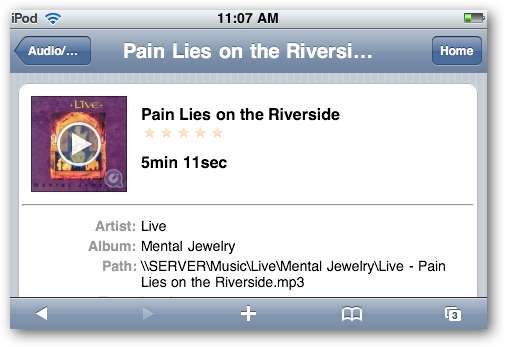
پلے بیک شروع ہوگا۔

ہمیں ڈرویڈ اور آئی فون دونوں کو عمدہ انداز میں کام کرنے کے ل streaming میوزک موسیقی ملا Droid پر ویڈیو پلے بیک ، تاہم ، مطلوبہ ہونا تھوڑا سا بچ گیا۔ ویڈیو اچھی لگ رہی تھی ، لیکن آڈیو کا موافقت ختم نہیں ہوا۔
سسٹم ٹرے کنٹرول پینل
پہلے سے طے شدہ طور پر اورب سسٹم ٹرے میں اسٹارٹ اپ چلتا ہے۔ سسٹم ٹرے کنٹرول پینل تک رسائی حاصل کرنے کے ل system ، سسٹم ٹرے میں واقع اورب آئیکن پر دائیں کلک کریں اور منتخب کریں کنٹرول پینل.
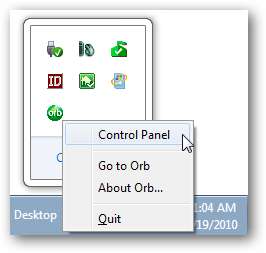
اپنے ورب کا صارف نام اور پاس ورڈ کے ساتھ لاگ ان کریں اور کلک کریں ٹھیک ہے.
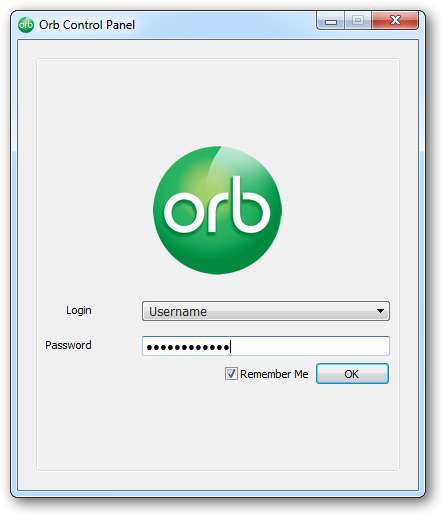
یہاں سے آپ میڈیا ذرائع کو شامل یا ختم کرسکتے ہیں ، اکاؤنٹس کا نظم کریں ، اپنا پاس ورڈ تبدیل کرسکتے ہیں اور بہت کچھ۔ اگر آپ اسٹارٹاپ پر اورب کو نہیں چلاتے ہیں تو ، پر کلک کریں جنرل آئیکن
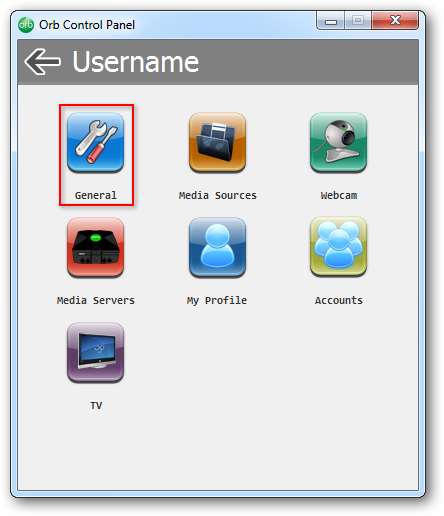
اگلے چیک باکس کو منتخب کریں جب نظام شروع ہوتا ہے تو ورب شروع کریں۔
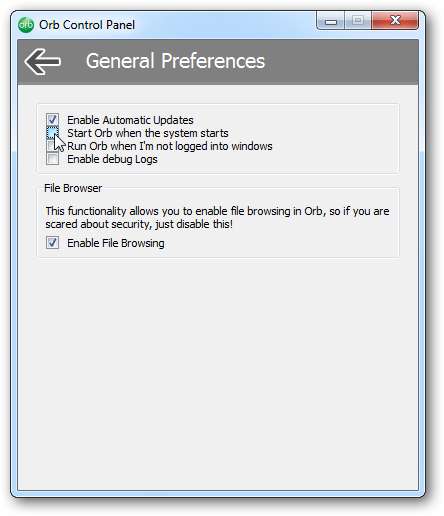
نتیجہ اخذ کرنا
یہ بہت سارے اقدامات کی طرح محسوس ہوسکتا ہے ، لیکن آرب کو اپنانا اور چلنا بہت مشکل نہیں ہے۔ ورب ونڈوز اور انٹیل پر مبنی میک دونوں کے لئے دستیاب ہے۔ یہ Wii ، PS3 ، اور XBox 360 جیسے بہت سے گیم کنسولز میں بھی سلسلہ بندی کی حمایت کرتا ہے۔
اگر آپ متعدد کمپیوٹرز پر ونڈوز 7 چلا رہے ہیں تو ، آپ ہمارے لکھنے کو چیک کرنا چاہتے ہو ونڈوز میڈیا پلیئر 12 کے ذریعہ انٹرنیٹ پر موسیقی اور ویڈیو کو کس طرح اسٹریم کرنا ہے۔
ڈاؤن لوڈ
ڈاؤن لوڈ ، اتارنا
لاگ ان ٹو مائی کاسٹ







